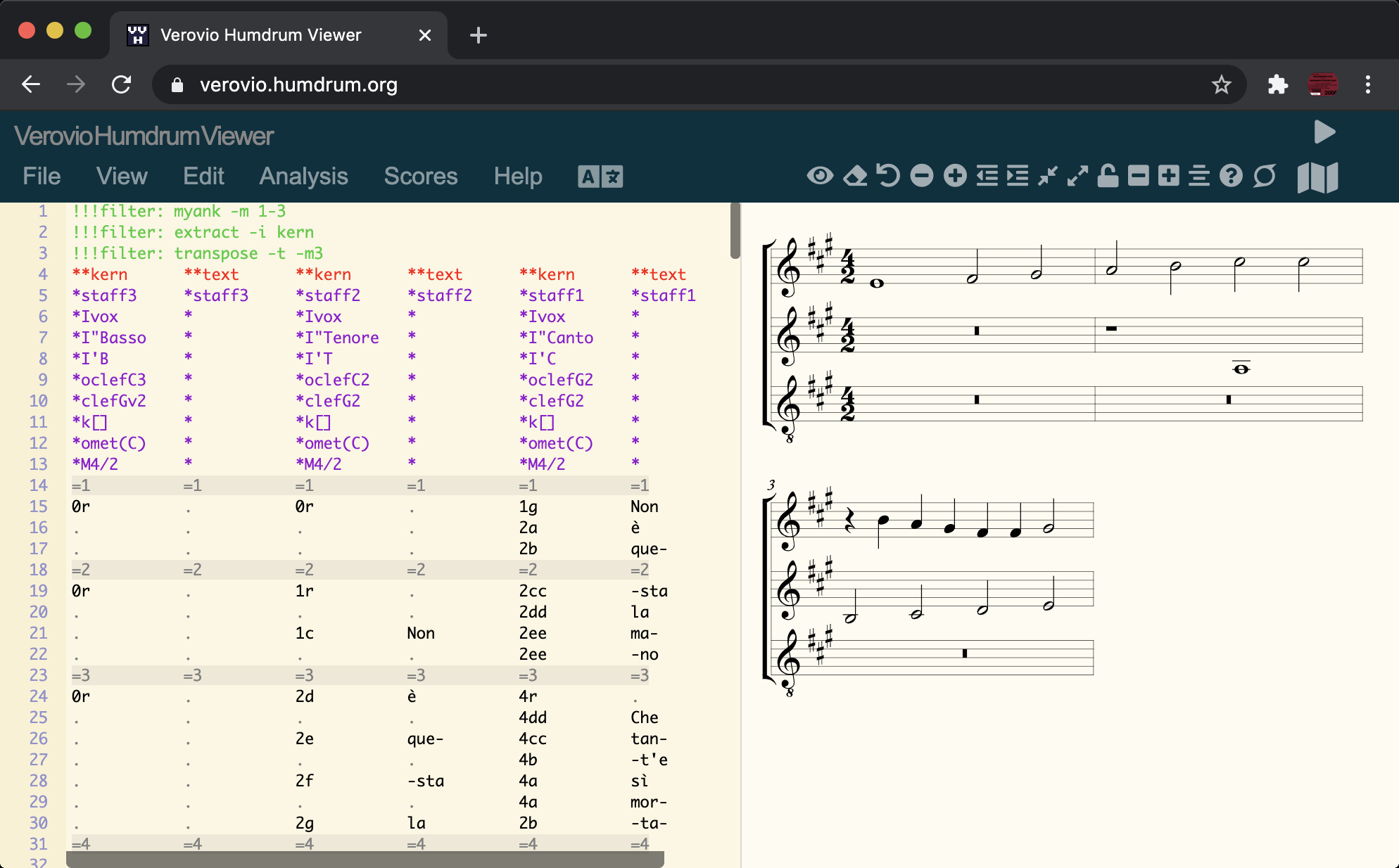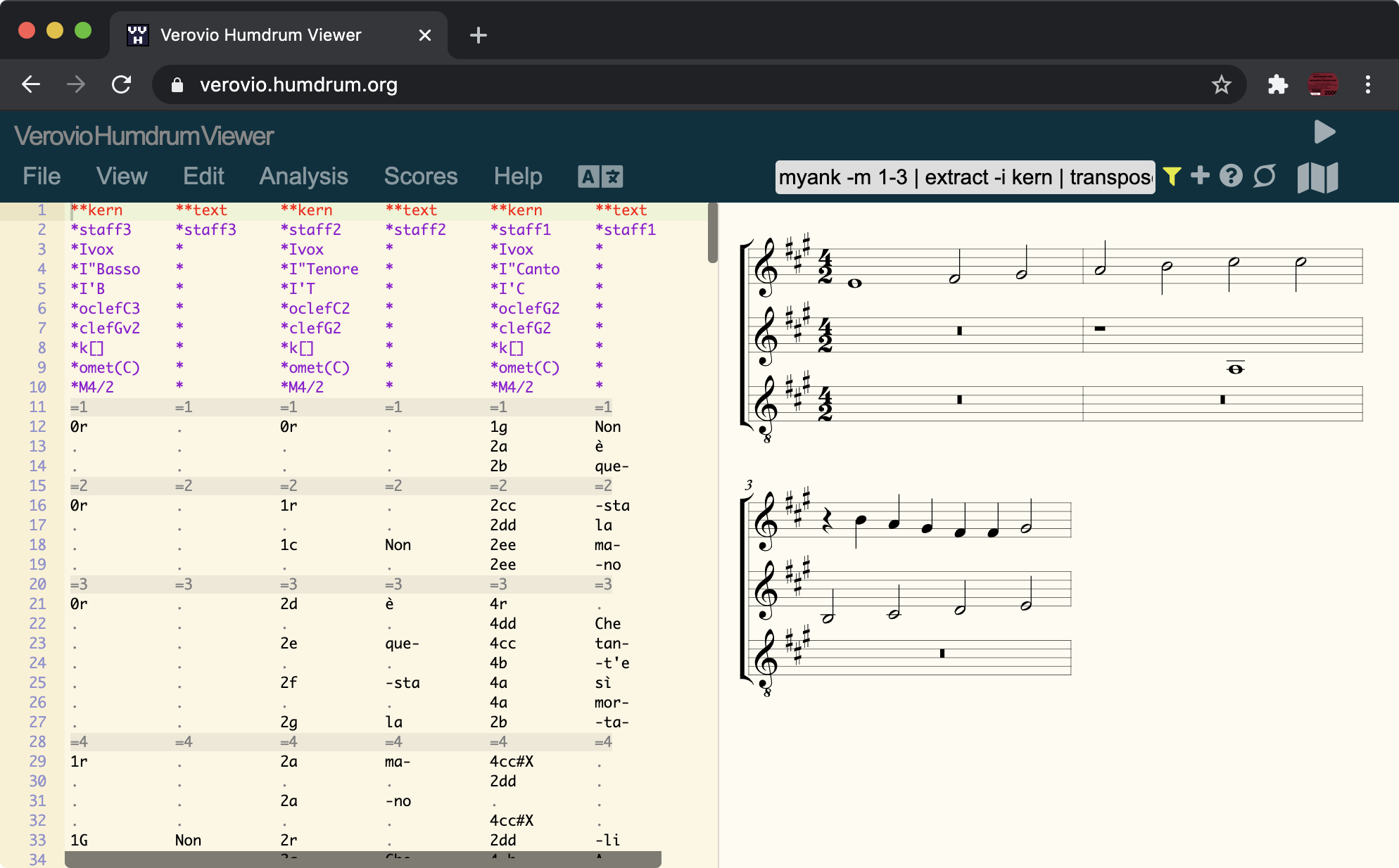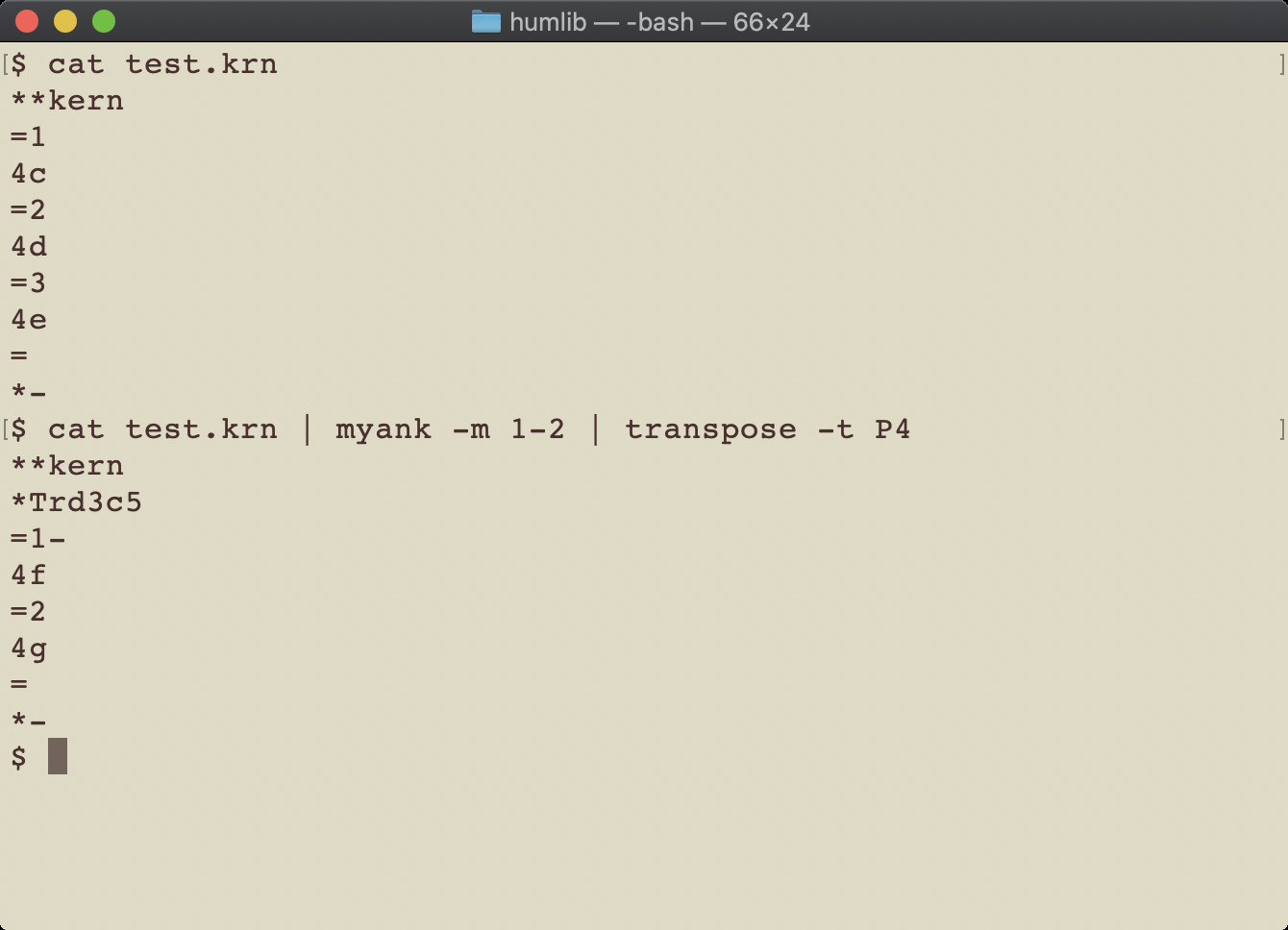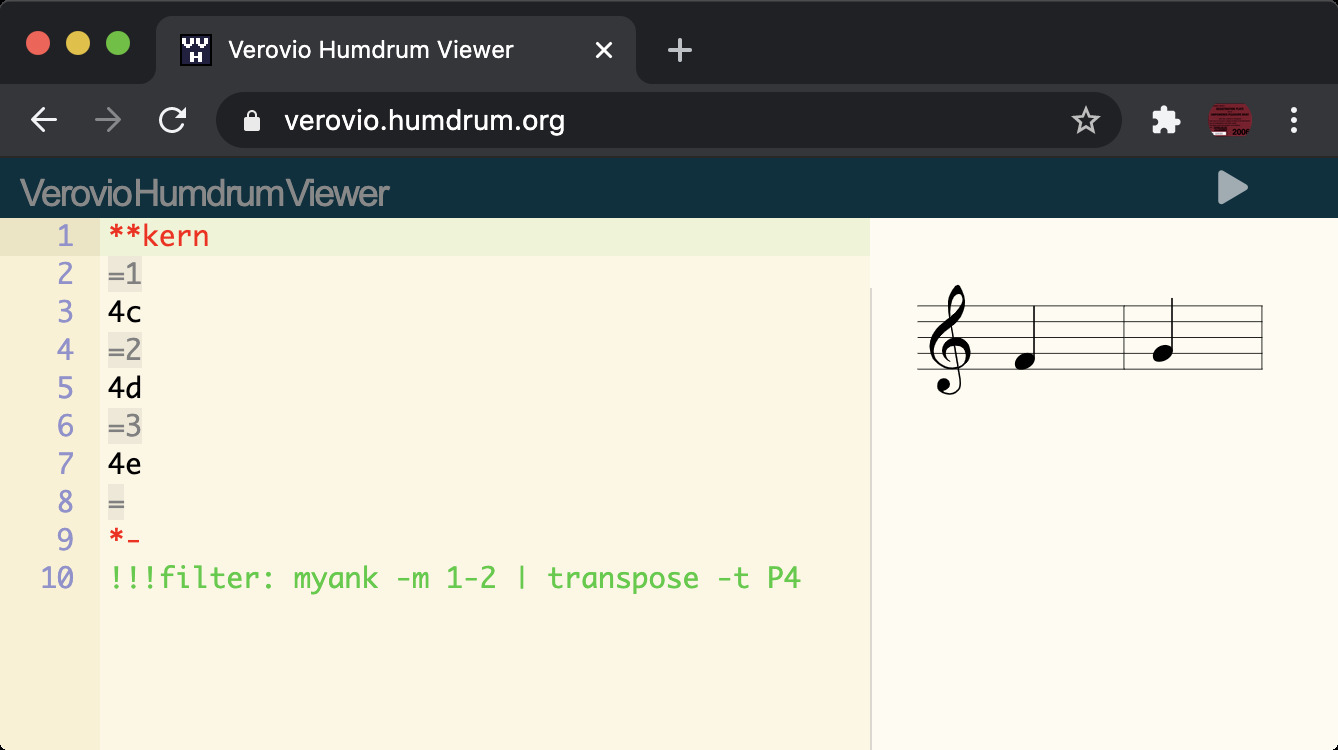Los filtros permiten manipular el contenido de los datos de Humdrum antes de que se conviertan en notación. También se pueden utilizar para manipular los datos al preparar una partitura, como por ejemplo para añadir una nueva columna, o para unir notas.
Como ejemplo de filtrado antes de pasar a la notación musical, una partitura gráfica puede ser transpuesta mientras se mantienen los datos de Humdrum en el editor de texto en el tono original. Aquí están los enlaces a la Sonata facile de Mozart, que fue escrita en Do mayor pero puede ser transpuesta a cualquier otra tonalidad:
Do♭ mayor | Do mayor (sin filtrar) | C# mayor | Re mayor | Re♭ mayor | Mi♭ mayor | Mi mayor | Fa mayor | Fa# mayor | Sol♭ mayor | Sol mayor | La♭ mayor | La mayor | Si♭ mayor | Si mayor
Observa en cada caso que los datos de Humdrum en el editor de texto permanecen en Do mayor. Si quieres alterar los datos de Humdrum en el editor de texto, entonces escribe el atajo de teclado alt-c. Esto “compilará” los filtros en los datos y reemplazará los datos originales con los datos filtrados. Aquí hay ejemplos en los que la música se muestra en cada tonalidad y los datos también se modifican para que coincidan con esa tonalidad:
Do♭ mayor | Do mayor (sin filtrar) | Do# mayor | Re mayor | Re♭ mayor | Mi♭ mayor | Mi mayor | Fa mayor | Fa# mayor | Sol♭ mayor | Sol mayor | La♭ mayor | La mayor | Si♭ mayor | Si mayor
Barra de herramientas de filtros
En la esquina superior derecha de la interfaz de VHV hay una barra de herramientas de filtros:
Si no está visible ninguna barra de herramientas, pulsa alt-shift-N para hacer visible la barra de herramientas, o pulsa alt-shift-E para alternar la visualización del menú y de la barra de herramientas. Si está visible una barra de herramientas diferente, haz clic en el icono circular de la derecha hasta que la barra de herramientas del filtro sea visible. Se puede escribir el atajo de teclado 5+alt-n para mostrar la barra de herramientas de filtro directamente (es posible que tengas que hacer clic en el panel de notación musical para desenfocar el editor de texto; de lo contrario, se insertará un “5” en el texto).
Uso de la barra de herramientas de filtros
Escribe un filtro en la caja de filtros. A medida que escribas el filtro, no ocurrirá nada en la notación, ya que el filtro aún no se está aplicando. Cuando hayas terminado de introducir el filtro, pulsa la tecla retorno o haz clic en el icono del filtro situado a la derecha del cuadro de introducción de datos. Esto hará que el icono del filtro se resalte en amarillo, lo que significa que el filtro se está aplicando a los datos:
Si escribe smás contenido en el cuadro de filtro, el icono del filtro dejará de resaltarse y el filtro dejará de aplicarse a los datos. En tal caso, pulsa return o haz clic en el icono del filtro para reactivarlo. También puedes hacer clic en el icono de filtro amarillo para detener la aplicación del filtro antes de que los datos se conviertan en notación gráfica.
| Si deseas sustituir los datos originales de Humdrum en el editor de texto por los datos filtrados, haz clic en el icono o teclea alt-c para "compilar" el filtro. |
Filtros incrustados
En lugar de utilizar la interfaz de la barra de herramientas, también puedes escribir los comandos del filtro directamente en los datos de Humdrum. Antepon al filtro el prefijo !!!filter:. Cada línea de filtro encontrada en los datos será procesada en secuencia antes de mostrar la notación; por lo demás, la colocación de las líneas de filtro no es importante: pueden ir arriba, abajo o en algún lugar en medio de los datos.
Este es un ejemplo de incorporación de tres filtros distintos en los datos:
Las tres primeras líneas de datos contienen los filtros:
!!!filter: myank -m 1-3
!!!filter: extract -i kern
!!!filter: transpose -t -m3
El filtro myank extrae los tres primeros compases de la partitura, el filtro extract elimina la letra de la partitura y transpose transpone la música una tercera menor. Para utilizar los tres filtros desde la barra de herramientas, sepáralos con el carácter tubería (|). Esto también puede hacerse para fusionar varios filtros en una sola línea de los datos:
!!!filter: myank -m 1-3 | extract -i kern | transpose -t -m3
Ejemplos por tema/filtro
Click on the blue filter text to load the filter into VHV and apply to a sample piece of music.
Transposición
El filtro transposition puede utilizarse para transponer la partitura de varias maneras que se ilustran a continuación.
Filtros compuestos
A continuación se muestran ejemplos de cómo mezclar varios filtros. Cada filtro se separa del siguiente con un carácter de tubería (|).
Extractos musicales
El filtro myank puede utilizarse para extraer ejemplos musicales de partituras más largas.
Extracción de partes
El filtro extract puede utilizarse para extraer partes y otros datos de una partitura completa.
Acordes
El filtro chord se puede usar para manipular acordes.
Búsqueda
El filtro msearch (que significa music search o búsqueda musical) puede utilizarse para buscar patrones musicales.
Buscar y reemplazar
El filtro shed puede utilizarse para buscar y reemplazar contenido en los datos de Humdrum. “Shed” significa para “Humdrum sed” (disléxico, pero más fácil de pronunciar).
Contrapunto
El filtro cint (que significa composite intervals o intervalos compuestos) puede utilizarse para estudiar el contrapunto. El programa cint es una intersección de funcionalidades entre los programas mint y hint del Toolkit Humdrum, y crea módulos de contrapunto que constan de cuatro notas a dos voces, lo que a su vez genera dos intervalos armónicos y dos melódicos para cada módulo.
Filtros de línea de comandos
Los filtros disponibles en VHV provienen de humlib. Los filtros pueden ser compilados como herramientas de línea de comandos:
Hay herramientas adicionales de línea de comandos en humlib que no están disponibles como filtros. La mayoría de ellas son herramientas adicionales para el análisis de datos que no son la manipulación de datos o la generación de notación musical. Más herramientas para la línea de comandos también están disponibles en Humdrum Extras y el Humdrum Toolkit. Consulta el repositorio humdrum-tools para obtener instrucciones sobre cómo compilar y utilizar estas herramientas en la línea de comandos.